私たちは、私たちがしたい私たちのWiFiに名前を付けることができます。 私たちのほとんどは、通常の名前を使用し、いくつかは面白い名前で彼らのWiFiにラベルを付けますが、あなたの隣人が不快な、人種差別主義者、または失礼 私はそれを見たくないし、私は確かに私の子供たちにそれを見てほしくない。
だから今日私はあなたがあなたのWindows WiFiに表示されないようにあなたの隣人のWiFiをブロックする方法をお見せするつもりです
隣人のWiFiをブロッ
方法1:WiFi名をブロックして”ブラックリスト”に置くことができるので、WiFi名がWiFiリストに表示されません。 これは、1つまたは2つの名前をブロックする必要がある場合に適した方法です。
方法2:WiFi”ホワイトリスト”を作成することができます。 これは、承認されたWiFi名のみがあなたのWifiリストに表示され、残りはブロックされることを意味します。 これは、あなたが周りのWiFiネットワークの負荷を持っていて、あなただけのあなた自身のものを除いてそれらすべてをブロックするための迅速なソリ
方法1–ブラックリストでWiFiをブロック
- Windowsの検索バーをクリックしてCMD
- CMDを右クリックし、管理者として実行を選択
- このコマンドを入力します。netsh wlan add filter permission=block ssid=”name”networktype=infrastructure(もちろん、”name”を非表示にしたい不快なWiFi名に置き換えます)
- Enter
を押すと、WifiネットワークがWifiリストに表示されなくなります。
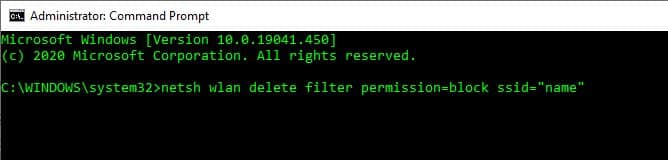
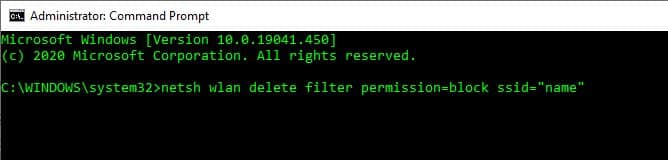
このプロセスを元に戻すには、次の操作が必要です:
- windowsの検索バーをクリックし、CMDと入力します
- CMDを右クリックし、管理者として実行を選択します
- 次のコマンドを入力します。netsh wlan delete filter permission=block ssid=”name”(もちろん、”name”を再表示したい不快なWiFi名に置き換えます)
- Enter
を押します。WiFiネットワークがリストに再び表示されます。
方法2:–ホワイトリストWiFiブロッキング
- Windowsの検索バーをクリックし、CMDと入力します
- CMDを右クリックし、管理者として実行を選択します
- このコマネットワーク)
- Enterを押します
- このコマンドを入力します: netsh wlan add filter permission=denyall networktype=infrastructure
- Enter
を押すと、具体的に指定したWiFiネットワークを除いてすべてのWiFiネットワークが消えます。


:
- Windowsの検索バーをクリックし、CMD
- と入力しますCMDを右クリックし、管理者として実行を選択します
- このコマンドを入力します: netsh wlan delete filter permission=denyall networktype=infrastructure
- Enter
を押すと、すべてのWiFiネットワークが再び表示されます。
覚えておいてください:この方法では、あなたのラップトップと一緒に旅行するとき、あなたは他のWiFiを”見る”ことができません。 あなただけの、あなたの承認されたWiFiを表示するには、コンピュータに言いました。 したがって、ホテルのWiFi、コーヒーショップのWiFiなどの他のすべてのネットワークを表示するには、元に戻すプロセスを実行する必要があります。要約すると、
どの方法を使用するかにかかわらず、これはWiFi名が表示されないようにするだけです。 これは、あなたの家に入るとあなたのWiFiに干渉するから、実際のWiFi信号をブロックしません。WiFiの問題が発生している場合は、WiFiチャンネルを変更するか、Windows10でWiFi速度を最適化する必要があります。